Cómo configurar tu cuenta de Microsoft para poder recuperarla si la pierdes o te hackean

Vamos a explicarte cómo configurar tu cuenta de Microsoft para poder recuperarla en el caso de que hayas perdido u olvidado la contraseña, o en el de que te la hayan hackeado. Porque prevenir es mejor que curar, sobre todo porque el último recurso que ofrece Microsoft para recuperar la cuenta es bastante complicado, por lo que es mejor tener una serie de configuraciones hechas con anterioridad.
Y por eso mismo, hoy vamos a explicarte cuáles son estas opciones que puedes configurar para prevenir, y también te daremos consejos para no perder todos tus datos en el caso de que prefieras jugártela y no darle a Microsoft acceso a otro correo o número de teléfono con el que salvar tu cuenta. Estos consejos son para tu cuenta de Microsoft, que es la que utilizas en Outlook o Hotmail, así como en Windows y en Xbox o Skype.
Haz copias de seguridad con regularidad
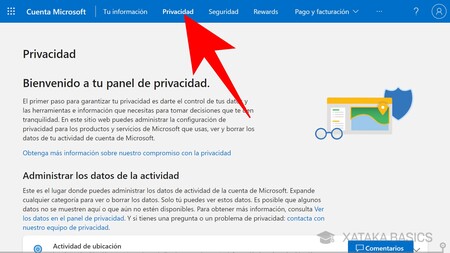
Lo primero que tienes que hacer es descargar de forma recurrente copias de todos los datos que Microsoft tiene sobre ti. Así, harás tus propias copias de seguridad con los datos más importantes de tu cuenta, evitando su pérdida definitiva si sufres su pérdida o robo de ella. Para esto, tienes que ir a la web de Account.microsoft.com, y pulsa en la pestaña de Privacidad para entrar en las opciones donde controlar quién accede a tus datos.
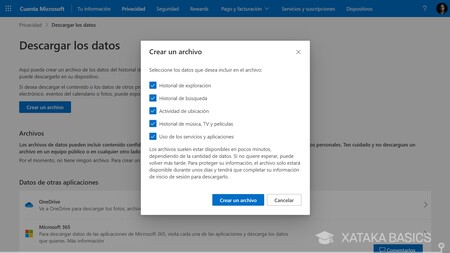
En las opciones de privacidad, tienes que desplegar cualquiera de las opciones de Administrar los datos de la actividad, y pulsar en el enlace de Descargar los datos que hay en ellas. Todos estos enlaces llevan a una misma web, donde solo te queda pulsar en el botón de Crear un archivo para descargar un archivo con algunos de tus datos personales. Estos no serán archivos muy importantes.
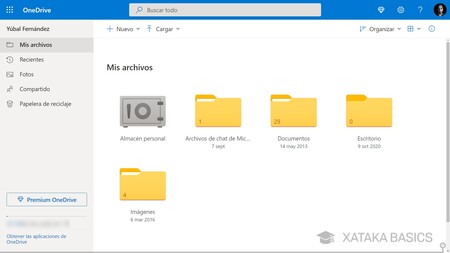
Lo realmente importante de tus datos es descargar lo que tengas subido en la nube de Microsoft y guardarlo aparte en algún disco duro externo o unidad USB de gran capacidad. Para ello, puedes ir a Onedrive.live.com para seleccionar o descargar tus datos, o hacerlo desde el explorador de archivos si la cuenta de OneDrive vinculada es la que quieres proteger.
La nube te ayuda a mantener sincronizados y accesibles tus archivos y fotos desde cualquier dispositivo. Sin embargo, en el caso de que le pase algo a tu cuenta de Microsoft, entonces estos datos se pueden perder. Por eso, no viene mal mantener una copia de esos archivos fuera de la nube en alguna unidad de almacenamiento, y mantenerlos lo más actualizados que sea posible.
Actualiza y guarda tu contraseña
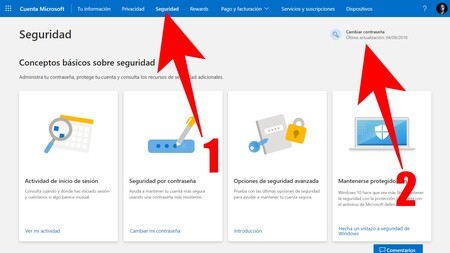
Uno de los consejos más útiles que te puedo dar es que cambies la contraseña para utilizar una lo más segura posible, sobre todo si eres de los que comete el error de poner fechas o nombres de mascotas o personas como contraseña. Crear una contraseña segura suele ser encontrar contraseñas fáciles de recordar pero difíciles de adivinar. Para cambiar la contraseña entra en Account.microsoft.com y pulsa en Seguridad (1). Una vez dentro, pulsa en Cambiar contraseña (2).
Aquí, un medio muy eficaz es el de utilizar combinaciones de varias palabras, que aunque aparentemente no tengan relación lógica entre ellas o entre la cuenta para la que sean, pero que sean palabras que tú puedas relacionar para recordar. Usando este método, evitarás que te puedan robar la cuenta por ingeniería social como podría pasar si usas nombres o números que sean significativos para ti. Es un primer paso para hacer la cuenta un poco más segura.
Pero de nada sirve conseguir dar con tu mejor contraseña si luego se te olvida. Por eso, es recomendable que uses un gestor de contraseñas. Microsoft tiene su propio gestor, Microsoft Authenticator, pero también tienes el gestor de Google y otros gestores de contraseñas de terceros que te pueden servir para tener de forma sencilla tus contraseñas a buen recaudo.
En algunos casos puede ser útil anotarte la contraseña en un papel. Pero luego, no cuelgues ese papel en la pared o en un sitio donde cualquiera pueda verla, ya que entonces estarás exponiendo gravemente la privacidad de tu cuenta. Además, recuerda no repetir nunca la misma contraseña en más de un servicio, para que así, si se filtra esa contraseña de una cuenta no te afecte a las demás.
Activa la verificación en dos pasos
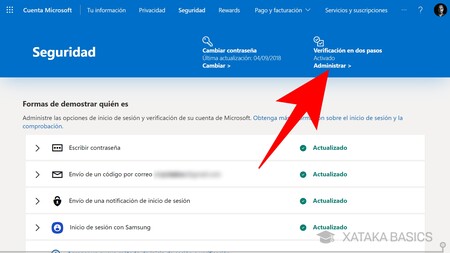
Y si guardar a buen recaudo tus contraseñas, incluso las de cuentas viejas, evitará que no puedas acceder a ellas porque se te olvidan las claves, la alternativa para que no entren en tu cuenta es activar la verificación en dos pasos. La verificación en dos pasos es un sistema con el que ya no es suficiente con escribir tu contraseña para entrar en tu cuenta, necesitarás un segundo paso para confirmar tu identidad de forma inequívoca.
Para hacer esto, tienes que entrar en Account.microsoft.com y pulsar en la pestaña de Seguridad. La opción de Verificación en dos pasos está dentro de Opciones de seguridad avanzada, y allí vas a poder configurar el método que prefieras para activar esta protección.
Configura un correo o móvil de seguridad
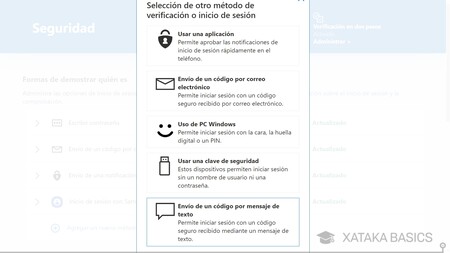
Más allá de las opciones con las que evitar perder tu contraseña o que no entren en tu cuenta, también es igual de importante configurar las opciones para recuperar el acceso a tu cuenta en el caso de que lo perdieses. Aquí, hay dos opciones clave que puedes configurar, que son las de configurar un correo o un número de móvil de seguridad. Estos sirven como método alternativo de verificación en dos pasos, pero también para recuperar tu cuenta.
Para configurar ambas opciones, tienes que entrar en Account.microsoft.com y pulsar en la pestaña de Seguridad. Allí, pulsa en Opciones de seguridad avanzada, y en la lista de opciones que te aparecerá, puedes pulsar en la opción de Agregar un nuevo método de inicio de sesión o verificación. Esto te abrirá una pantalla en la que elegir nuevos métodos para verificar tu identidad o iniciar sesión.
Aquí, vas a tener la opción de añadir un correo electrónico y un número de teléfono de recuperación eligiendo las opciones de envío de código por correo electrónico y de código por mensaje de texto. Además, también vas a poder utilizar una aplicación como Microsoft Authenticator. Además, también puedes utilizar una clave de seguridad en USB o configurar el desbloqueo facial o por huella dactilar.
Estas opciones son todas útiles e importantes, y cuantos más métodos de inicio de sesión tengas configurados más fácil será volver a entrar en tu cuenta en el caso de que te hayas olvidado de tu contraseña. Así, en el caso de que no te acuerdes de una contraseña, siempre podrás elegir la opción de iniciar sesión usando uno de estos métodos.
Quítale tu contraseña a la cuenta de Microsoft
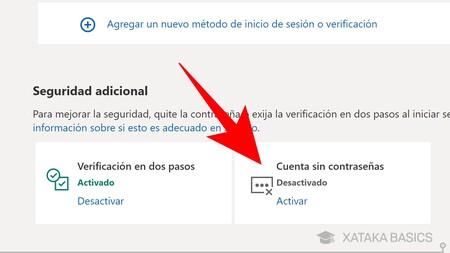
Y si tienes configurado un correo electrónico o un número de teléfono de recuperación, se te va a permitir eliminar por completo la contraseña para iniciar sesión en tu cuenta de Microsoft. De esta manera, ya nadie podrá adivinar tu contraseña porque directamente no la tendrás. En vez de eso, tendrás que usar una aplicación de autenticación como Microsoft Authenticator, o un código que te llegue por correo y SMS.
Esta opción la tienes dentro de las mismas Opciones de seguridad avanzada, bajando hasta el apartado Seguridad adicional. Aquí, solo te queda pulsar en la opción de Cuenta sin contraseñas y sigue los pasos. En esencia, sólo tienes que verificar tu identidad y configurar, si no lo tienes ya, un correo electrónico o número de teléfono de recuperación.
Puedes recuperar tu cuenta o correo con un formulario
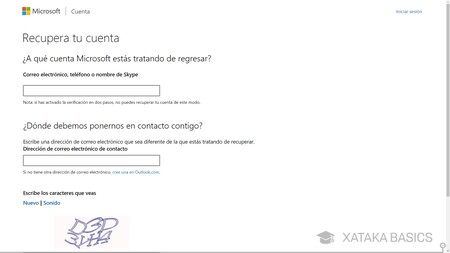
Teniendo configurado un correo electrónico y número de teléfono de recuperación, en el caso de que pierdas tu cuenta podrás utilizar estos como método para recibir un enlace con el que recuperarla. ¿Pero qué pasa si no tienes nada de esto configurado y pierdes el acceso a tu cuenta? ¿Hay alguna manera de recuperarla?
Afortunadamente sí. Microsoft tiene un último recurso, que es un formulario para recuperar tu cuenta. El formulario lo vas a encontrar en la web de Account.live.com/acsr. En él, se te pregunta el correo electrónico, teléfono o el nombre de Skype de la cuenta de Microsoft a la que quieres volver. También se te pide un correo actual de contacto, y que rellenes un captcha.
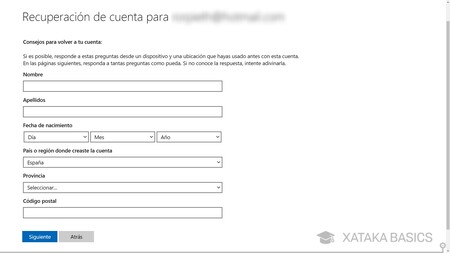
Se enviará un código de seguridad, y al responderlo, pasarás a una serie de formulario en los que vas a tener que hacer memoria. Son tres páginas donde tienes que aportar información para identificarte. En la primera tendrás que poner tus datos personales. Luego, tendrás que indicar algunas de las contraseñas que usaste en el pasado en la cuenta que quieres recuperar, o los servicios que usarte. Y por último, tendrás que indicar direcciones a las que enviaste correos electrónicos, así como líneas exactas de algunos de los títulos de los correos.
Aquí, no vas a tener que rellenarlo todo, pero cuantos más datos rellenes y más precisos sean más fácil será que recuperes tu cuenta. Si lo que aportas no es suficiente, tras enviar el formulario Microsoft te dirá que lo vuelvas a intentar. Y si no estás seguro de alguna respuesta puedes tratar de adivinarlas, ya que no se te penalizará por la información incorrecta.
También es útil que completes el formulario desde un dispositivo o ubicación reconocidos por Microsoft, que son aquellos en los que hayas iniciado previamente sesión con la cuenta que quieres recuperar. Esto quiere decir que si es una cuenta que perdiste hace años cuando vivías en otro sitio y de la que casi no te acuerdas... entonces tus posibilidades son menores.
-
La noticia Cómo configurar tu cuenta de Microsoft para poder recuperarla si la pierdes o te hackean fue publicada originalmente en Xataka por Yúbal Fernández .
Fuente: Xataka
Enlace: Cómo configurar tu cuenta de Microsoft para poder recuperarla si la pierdes o te hackean




Comentarios
Publicar un comentario